
Är Google Music din favoritmusik? Om det är det kan ingen klandra dig. Det är vettigt att göra det till din favoritmusik på din Android. Den synkar bra med olika enheter och i webbläsaren Chrome. Utöver det, Google Play Music är nu tillgänglig för iOS.
Ja, nu kan du få Google Musik på iPhone. Är inte det bra? Google Music är inte bara begränsat till Android-enheter. iPhone-användare kan nu njuta av Google Music. Så för iPhone-användare där ute är den här artikeln för dig. Fortsätt läsa om du vill skaffa Google Music på iPhone.
Innehållsguide Del 1. En snabb genomgång av Google Music Del 2. Sätt att få Google Musik på både iPhone och iPad Del 3. Bonus: Så här får du Apple Music på din iPhoneDel 4. Avslutningsvis
Google Musik-appen är en av de mest populära musikstreamingtjänsterna. Nästan alla artister som du vill lyssna på finns på den här appen. Du kommer inte att ha svårt att söka efter svåra att hitta artister och låtar på Google Music. Det kostar cirka tio dollar i månaden men du får tillgång till 18 miljoner spår. Som Google kanske du tror att det är begränsat till bara Android. Nåväl, det var det tills nu. Den goda nyheten är att Google Music på iPhone nu är tillgängligt.
Google Music-appen på både Android och iPhone är ganska identisk. Du kommer inte att hitta några skarpa skillnader. Sättet som appen fungerar på båda enheterna är detsamma.
Du hittar utdragsfliken på sidan, som innehåller ditt bibliotek, olika album och olika låtar. Det är säkert att säga att allt är på samma ställen som du skulle hitta det.
Så om du har varit en lojal Apple-användare kan du äntligen ladda ner Google Music. Du har tre alternativ för hur du skaffar Google Musik på iPhone och iPad. Fortsätt läsa för att lära dig mer om dessa alternativ.
Om du är sugen på att få Google Music på din iPhone kan du ladda ner den på både din iPhone och iPad. Läs stegen nedan för att se hur det går till.
Innan du börjar måste du skapa ett Google-konto. Om du redan har en, starta bara Google Play-appen på din iPhone.
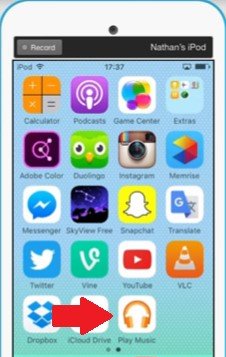
När du har startat Google Play-appen på din iPhone kommer du att se en orange knapp i mitten av skärmen. Klicka på den för att logga in på ditt konto.
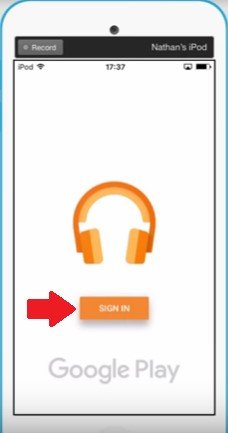
När du har loggat in på appen Google Play Musik kan du nu lyssna på den på din iPhone. Klicka bara på fliken Lyssna nu som du ser på skärmen. Inom appen kan du lyssna på alla låtar du har laddat ner och de kommer att spelas på din iOS-enhet.
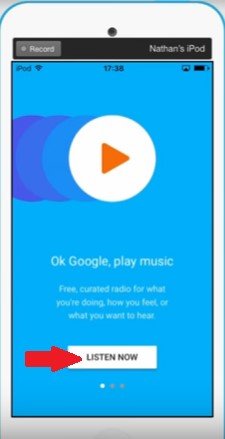
Du kan också ladda ner dina låtar från Google Play Musik till din iTunes så att alla dina låtar finns på ett ställe. Öppna ikonen Play Music och klicka på valfritt album eller artist som du vill ladda ner. Leta efter nedladdningsikonen klicka på den. Överför till iTunes.
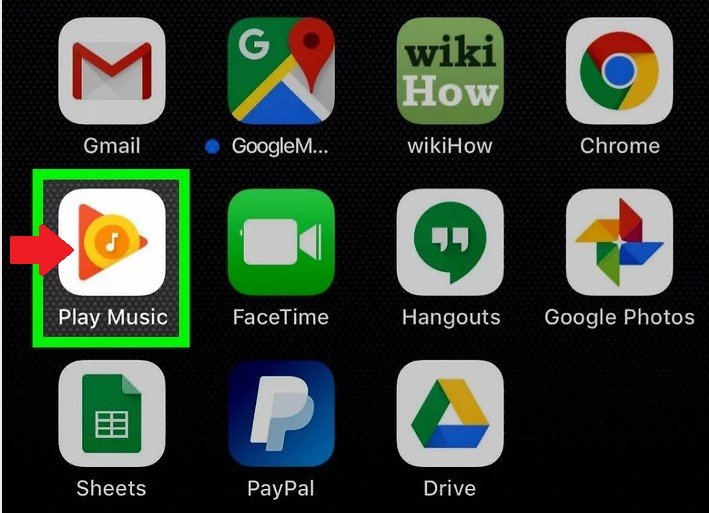
Ett annat alternativ för att du ska kunna skaffa Google Music på iPhone och iPad är att gå till deras hemsida. Läs stegen nedan för att se hur du kan göra på det här sättet.
Se till att logga in på ditt Google-konto. Om du fortfarande inte har en, skapa en. Du behöver den om du vill njuta av Google Music på iPhone eller iPad.
Skriv in i sökfältet i Safari play.google.com/music. Tryck på Enter på ditt tangentbord för att komma till den platsen.
Använd dina Google-uppgifter för att logga in. Beroende på din enhet eller webbläsare kanske du kan spela upp låtarna. Om du har en uppdaterad webbläsare kommer det att visa sig vara som SoundCloud där du kan lyssna på din musik genom din webbläsare men också stänga webbläsaren medan du fortfarande lyssnar på den.
Smakämnen DumpMedia Apple Music Converter är ett prisvärt alternativ för dig att överväga. Detta är ett bra alternativ om du inte vill fortsätta med din prenumeration men du vill behålla låtarna på din iPhone. Kolla in stegen nedan för att se hur du kan använda DumpMedia Apple Music Converter för att få Apple Music på både iPhone och iPad. Du kan få dina låtar gratis för alltid.
Steg 1. Gå till DumpMedia Webbplats som använder Mac
Steg 2. Välj Låtar.
Steg 3. Välj ett utdataformat för låtar
Steg 4. Välj en plats för låtarna och konvertera
Klicka på denna med din Mac-dator länk. Du kommer att se en länk i mitten av skärmen som säger att jag behöver en Mac-version. Klicka på den länken för att starta nedladdningsprocessen. När du har laddat ner, installera och öppna DumpMedia Apple Music Converter på din Mac.
Gratis nedladdning Gratis nedladdning
Med DumpMedia Apple Music Converter lanseras på din Mac, du kan bara klicka på Bibliotek för att komma åt din musik. Om du har laddat ner några av dina Apple Music-spellistor och har överfört dem till iTunes kan du enkelt komma åt dem genom att klicka på Bibliotek på DumpMedia Apple Music Converter. De kommer att laddas på huvudskärmen på DumpMedia Apple Music Converter. När du ser dem där klickar du på de låtar du vill ladda ner.

Välj ett utdataformat för låtarna så att du kan spela dem på din iPhone. Du hittar många filformat på DumpMedia som är kompatibla med din iPhone.

Välj en plats för att spara dina låtar och konvertera dem genom att helt enkelt klicka på knappen Konvertera. När du är klar med konverteringen kan du överföra låtarna från Apple Music till din iPhone.

Du kan nu njuta av Google Music på din iPhone. Det finns många sätt för dig att skaffa Google Music på iPhone och iPad. Och om du vill ha Apple Music på din iPhone för offlinelyssning kan du prova DumpMedia Apple Music Converter.
Har du Google Music på din iPhone? Hur kunde du ladda ner den? Våra läsare skulle älska att höra hur du gjorde det.
